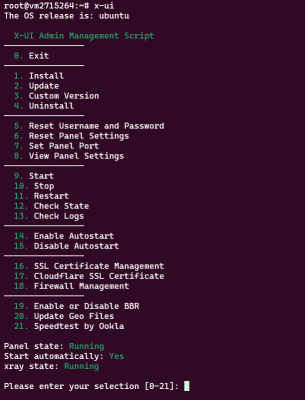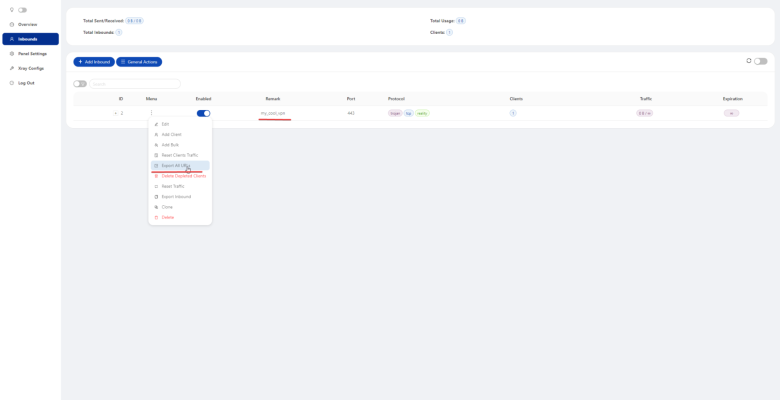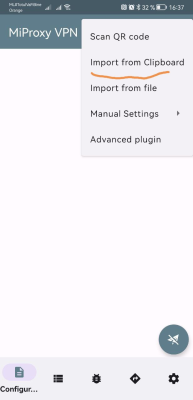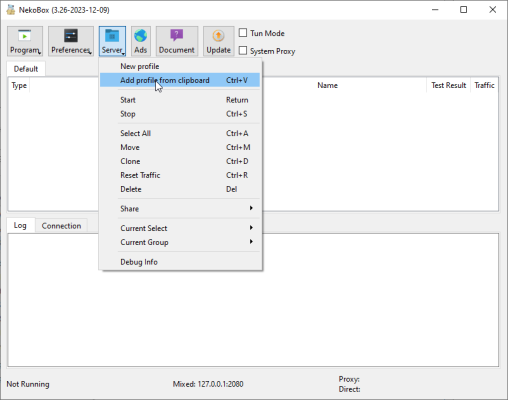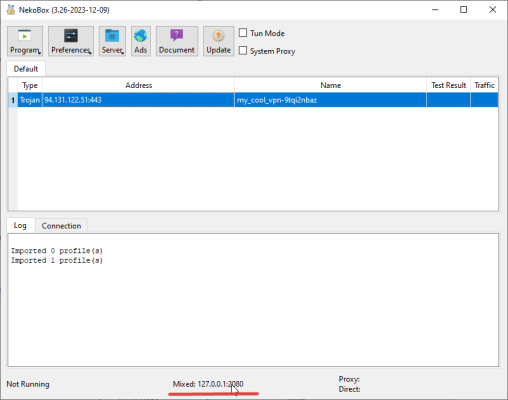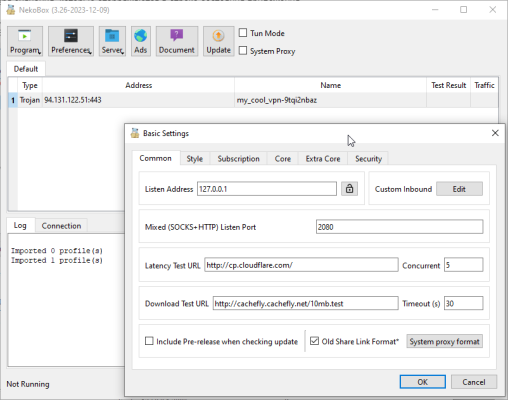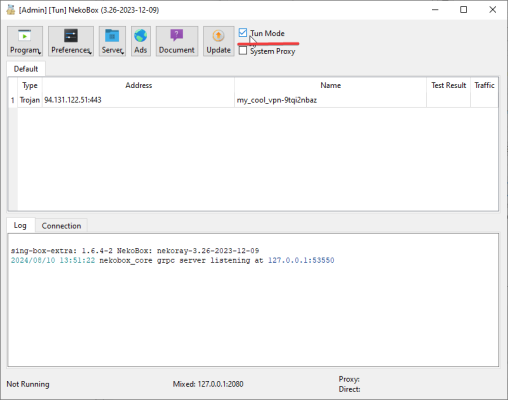-
Großbritannien+44 (20) 4577-20-00
-
USA+1 (929) 431-18-18
-
Israel+972 (55) 507-70-81
-
Brasilien+55 (61) 3772-18-88
-
Kanada+1 (416) 850-13-33
-
Tschechien+420 (736) 353-668
-
Estland+372 (53) 683-380
-
Griechenland+30 (800) 000-02-04
-
Irland+353 (1) 699-43-88
-
Island+354 (53) 952-99
-
Litauen+370 (700) 660-08
-
Niederlande+31 (970) 1027-77-87
-
Portugal+351 (800) 180-09-04
-
Rumänien+40 (376) 300-641
-
Schweden+46 (79) 008-11-99
-
Slowakei+421 (2) 333-004-23
-
Schweiz+41 (22) 508-77-76
-
Moldawien+373 (699) 33-1-22
 Deutsch
Deutsch
Verbindung und Konfiguration von X-ui auf dem Server
- Hauptsaechliche
- Wissensbasis
- Verbindung und Konfiguration von X-ui auf dem Server
Nachdem Sie einen virtuellen Server bestellt und X-ui installiert haben, müssen Sie die Verbindung konfigurieren. Um sich mit dem Panel zu verbinden, folgen Sie bitte dem Link (bei der Installation des Panels können Sie eine Mailbox angeben, an die eine E-Mail mit den Verbindungsdaten gesendet wird).
Einrichtung und Verbindung
Wenn Sie bei der Installation die Option "Send to mailbox" nicht angekreuzt haben, können Sie die Verbindungsdetails auf dem Server selbst einsehen, indem Sie sich über SSH verbinden und den Befehl x-ui ausführen.
Im Panel müssen Sie dann die Verbindung hinzufügen
Der Dialog zum Hinzufügen einer neuen Verbindung sieht wie folgt aus.
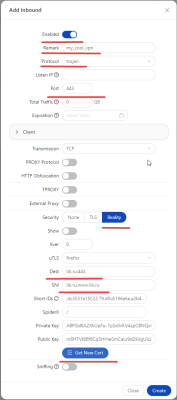
Hier müssen Sie die Verbindung aktivieren, wenn Sie sie sofort verwenden möchten. Geben Sie in das Feld "Bemerkung" einen beliebigen Namen für Ihre Verbindung ein. Im Feld "Protokoll" empfehlen wir Ihnen, "Trojan" zu wählen, da es sich hierbei um das derzeit am häufigsten verwendete Protokoll handelt.
In den Feldern "Ziel" und "SNI" sollten Sie den Namen der Seite auswählen, die angezeigt wird, wenn eine Nicht-VPN-Verbindung zu Ihrem Server initialisiert wird. Auf diese Weise sieht das VPN wie ein normaler Webdienst aus. Im Feld "Port" wird dringend empfohlen, den Wert "443" zu verwenden. Dies ist ein Standard-HTTPS-Port und der Dienst sieht wie ein normaler Webserver aus. Als Nächstes müssen Sie auf "Get new cert" klicken, um die Schlüssel automatisch zu generieren. Klicken Sie zum Abschluss auf die Schaltfläche "Erstellen".
Bitte beachten Sie, dass Sie hier mehrere Benutzer anlegen können; die Option "Clients".
Als nächstes müssen Sie Ihr VPN zu Ihrem Gerät hinzufügen. Dazu müssen Sie die Verbindungszeichenfolge kopieren.
Wählen Sie die folgende Option:
Kopieren oder Herunterladen der Verbindungszeichenfolge:
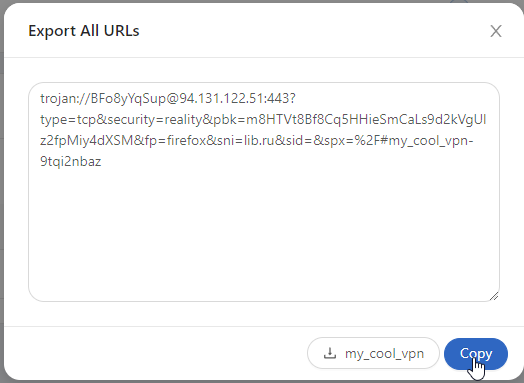
Wenn Sie, wie in diesem Beispiel, zwei Benutzer hinzugefügt haben, werden zwei Strings angezeigt.
Verbinden einer mobilen Anwendung mit einem Proxy. Am Beispiel der mobilen Anwendung "NekoBox für Android " https://play.google.com/store/apps/details?id=moe.nb4a.
Wenn Sie die Verbindungszeichenfolge in die Zwischenablage kopiert haben, klicken Sie auf die Schaltfläche "+" in der Symbolleiste
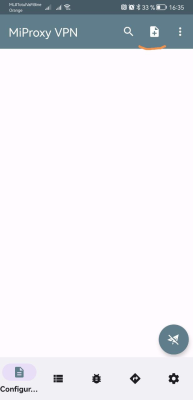
Wählen Sie "Aus Zwischenablage importieren".
Eine neue Verbindung wird in der Liste angezeigt. Wählen Sie sie aus und klicken Sie auf die Schaltfläche "Verbinden".
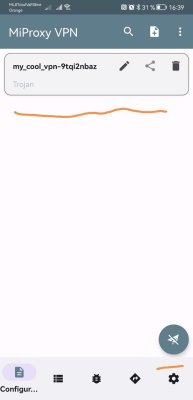
Verbindung zum X-ui Proxy am Beispiel der Anwendung NekoRay in Microsoft Windows.
Sie können das Anwendungsarchiv herunterladen, indem Sie auf "Releases" gehen und die Version für die gewünschte Plattform auswählen. In unserem Fall ist es die Datei - nekoray-3.17-2023-08-17-windows64.zip
Entpacken Sie das Archiv an den gewünschten Ort und starten Sie die Datei nekoray.exe
Das Hauptfenster der Anwendung sieht wie folgt aus.
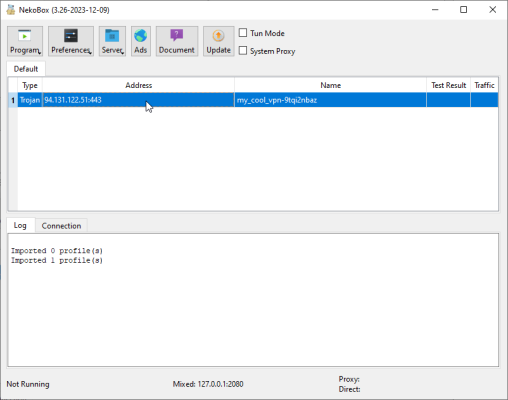
Klicken Sie auf die Schaltfläche "Server" und wählen Sie den Punkt "Profil aus der Zwischenablage hinzufügen".
Aktivieren Sie die ausgewählte Verbindung
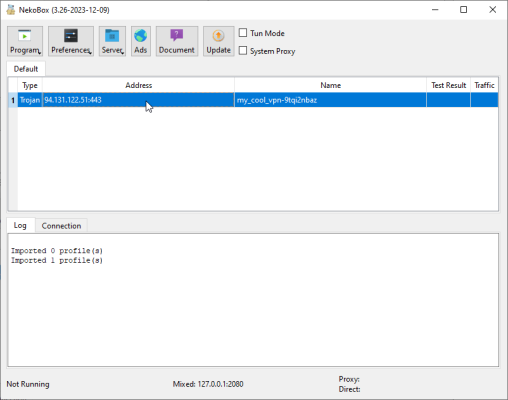
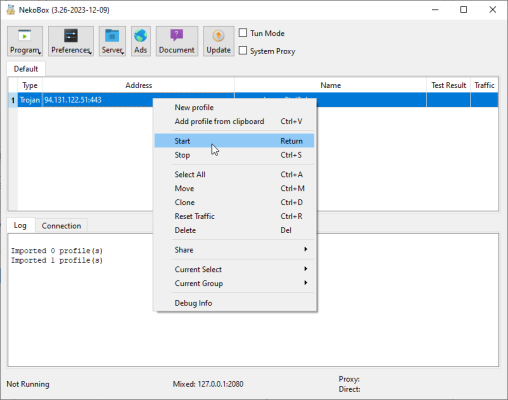
NekoRay hat drei Betriebsmodi. Wenn Sie möchten, dass nur eine bestimmte Anwendung, die das Proxying über sock5 unterstützt, durch den Proxy geht - geben Sie in den Proxy-Einstellungen die Werte an, die in der Statusleiste der Anwendung angezeigt werden.
Der zweite Modus ist "Systemproxy" und dieser Modus ist für Anwendungen erforderlich, die die Proxy-Einstellungen des Betriebssystems verwenden. Beispiele für solche Anwendungen sind die Browser Google Chrome und Microsoft Edge. Das entsprechende Kontrollkästchen befindet sich in der oberen Leiste der Anwendung. Bitte beachten Sie, dass es für diesen Modus notwendig ist, die eingehende HTTP-Proxy-Verbindung in den Einstellungen zu aktivieren, wie auf dem Screenshot zu sehen ist.
Der dritte Modus ist der Tun-Modus. Er wird in der Symbolleiste eingeschaltet. Dieser Modus ist notwendig, wenn Sie den gesamten Datenverkehr von Ihrem Computer über den Proxy leiten wollen. In diesem Modus wird eine virtuelle Netzwerkschnittstelle erstellt, über die der gesamte Datenverkehr geleitet wird.
Nachdem Sie die Anwendung eingerichtet haben, können Sie die Verbindung überprüfen, indem Sie die IP-Adresse kontrollieren.